목록 리스트
1. EaseUS RecExperts
호환성 : Windows 및 Mac
최고의 무료 비디오 녹화 소프트웨어 중 하나로서 EaseUS RecExperts를 이용하여 데스크탑을 녹화하고 고해상도로 쉬운 튜토리얼을 만들 수 있습니다. 이 소프트웨어의 독특한 점은 웹캠 영상을 동시에 녹화 하고 메인 영상 위에 오버레이로 표시 할 수 있다는 것 입니다.
이 PC 용 4k 스크린 레코더의 자명 한 인터페이스는 또 다른 큰 장점 중 하나입니다. 설정 옵션에서 오디오 및 비디오 형식을 결정할 수 있으며 인코딩에도 동일하게 사용됩니다. 사용자는 빠르고 쉬운 방식으로 다양한 유형의 녹화를 시작하도록 단축키를 구성 할 수도 있습니다.

특점:
- 4K 해상도로 2D 및 3D 게임 녹화 지원
- 컴퓨터 오디오 , 마이크 오디오 또는 둘 다를 동시에 녹음
- 스포트라이트 및 확대 / 축소 기능으로 중요한 콘텐츠 강조
- 직관적 인 워크 플로는 아마추어 사용자에게 적합합니다.
이 스크린 레코더에 대한 더 많은 기능을 탐색하려면 아래 버튼을 클릭하여 무료로 사용해 볼 수 있습니다.
2. ShadowPlay
호환성 : Windows 7, 8, 8.1 및 10
NVIDIA GeForce는 화면 녹화의 수동 및 그림자 모드를 제공하는 이 무료 4k 화면 녹화기 를 설계했습니다 . 수동 모드에서는 시간 제한없이 녹화 할 수 있습니다. 섀도우 모드는 20 분 동안 만 녹화 할 수 있으며 각각의 새 파일이 이전 파일을 대체합니다.
또한이 프로그램을 사용하면 사용자가 Twitch를 통해 비디오를 스트리밍 할 수 있으며 백그라운드에서 실행되는 동안 시스템 성능이 저하되지 않습니다.
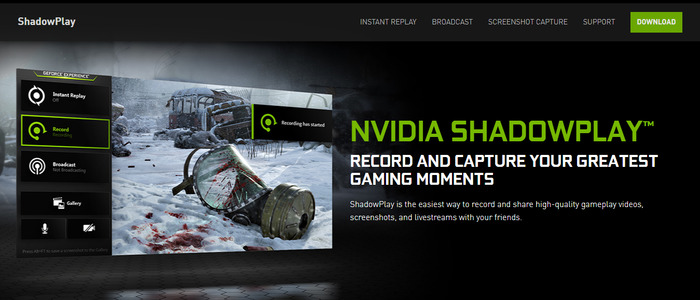
장점 :
- 사용자가 60fps에서 4K HDR 및 30fps에서 8K HDR을 녹화 할 수 있습니다.
- ShadowPlay 비디오를 사용하여 15 초 GIF를 만들 수 있습니다.
- 클릭 한 번으로 녹화 된 비디오를 Facebook, Google 또는 Weibo에 업로드
단점 :
- ShadowPlay는 GTX 600없이 작동 할 수 없습니다.
3. 반 디캠
호환성 : Windows
Bandicam은 4k 비디오를 녹화하고 최고 수준의 결과를 제공 할 수있는 Bandisoft Company의 지나치게 신뢰할 수있는 제품입니다. 이 4k 화면 녹화 소프트웨어는 이미 전 세계 게이머, 동영상 블로거, 트레이너 및 마케팅 담당자로부터 찬사를 받았습니다.
또한 4k 스크린 레코더 무료 다운로드 는 웹캠 영상 캡처를 지원하고 비디오의 개인화를 위해 PIP 모드를 통해 동일하게 통합 할 수 있으며 PNG, JPG 및 BMP 형식의 스냅 샷도 캡처 할 수 있습니다.
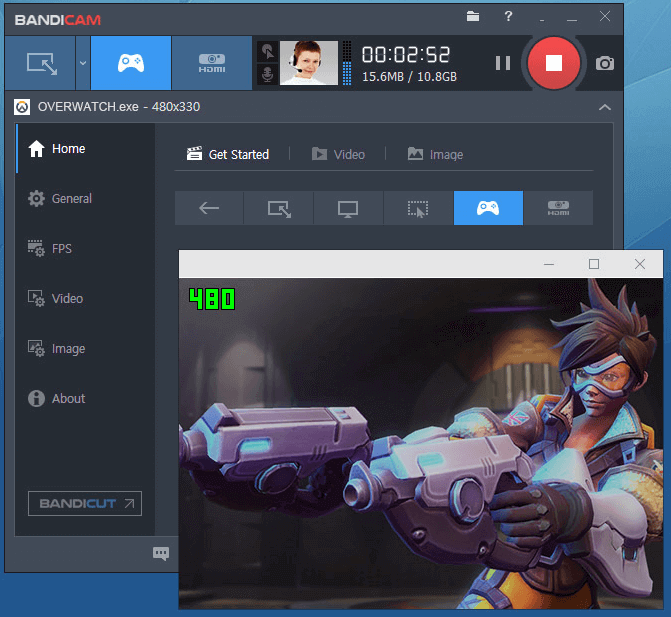
장점 :
- 4K 해상도로 OpenGL / DirectX 게임 플레이 기록
- 사용자는 캡처 된 4K 비디오의 품질을 최적화 할 수 있습니다.
- 중단없이 24 시간 동안 화면 캡처 허용
- 기록 된 파일의 크기는 그다지 부피가 크지 않습니다
단점 :
- 오디오 및 비디오 녹화 설정은 기억하기 어려울 수 있습니다.
4. ShareX
호환성 : Windows 7, 8.1 및 10
평범하지 않은 화면 캡처 도구를 찾고 있다면 ShareX를 좋아할 것입니다. 이 무료 도구는 사용자에게 다양한 화면 캡처 옵션을 제공합니다.
자동 캡처 기능은 활동 시간 경과를 기록하는 데 특히 도움이되는 정기적 인 간격으로 스크린 샷을 찍는 데 도움이됩니다. ShareX의 또 다른 중요한 특성은 클립 보드에서 직접 최근에 찍은 여러 스크린 샷을 업로드하는 기능입니다.
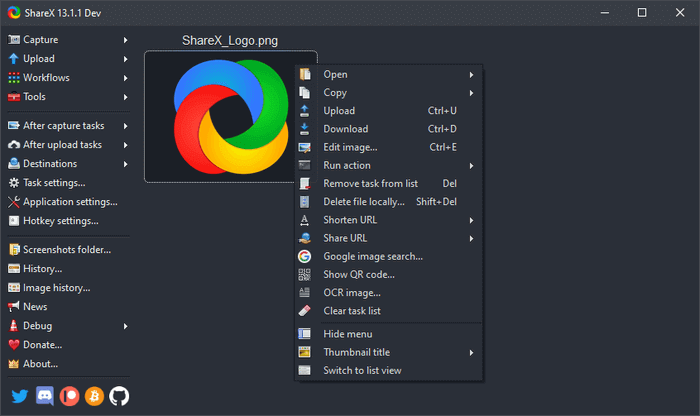
장점 :
- 전체 화면, 특정 영역, 특정 창, 스크롤 캡처 등을 캡처 할 수 있습니다.
- 화면상의 활동을 GIF로 기록 할 수 있습니다.
- 화면 녹화 및 캡처는 클라우드 서비스 및 소셜 미디어를 통해 공유 할 수 있습니다.
단점 :
- 게임 녹화에 적합하지 않음
5. OBS 스튜디오
호환성 : Windows 및 Mac
OBS Studio는 또 다른 4K 화면 캡처로, 화상 채팅에서 비디오 게임, 웹캠, 캡처 카드, 브라우저 창 등에 이르기까지 모든 것을 녹화 할 수 있습니다. 내장 된 오디오 믹서는 소스 별 필터로 배경 소음을 줄이는 데 도움이되므로 맑은 오디오를 즐길 수 있습니다. 그러나 인터페이스가 상당히 복잡하고이 소프트웨어를 마스터하는 데 시간이 걸릴 수 있습니다.
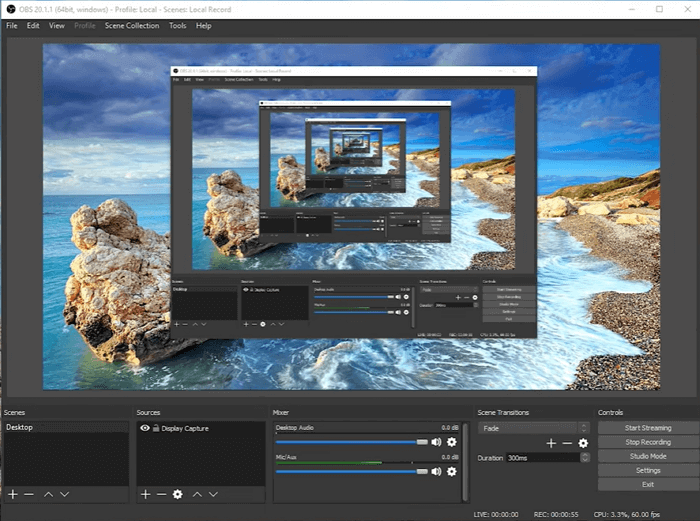
장점 :
- 내장 필터로 비디오 품질 향상
- 사용자는 라이브 비디오 캡처에 이미지와 텍스트를 추가 할 수 있습니다.
- 게임 스트림은 YouTube, Twitch 등에 방송 될 수 있습니다.
단점 :
- 게임 내 오버레이 녹화와 호환되지 않습니다.
6. Snagit
호환성 : Windows 및 Mac
이 강력한 4K 화면 캡처 도구를 사용하여 다양한 편집 및 사용자 지정 옵션을 실행할 수 있으며, 이는 웹 사이트 또는 소프트웨어 리뷰 및 비디오 자습서를 자주 만드는 개인에게 이상적입니다.
또한 Snagit을 사용하면 녹화 된 이미지 또는 비디오를 향상시키기 위해 주목할만한 효과를 추가 할 수 있습니다. 또한 선호도에 따라 레코딩을 트리밍하고 비디오를 애니메이션 GIF로 변환 할 수 있습니다. Snagit은 파일에서 텍스트를 추출하거나 다른 문서에 쉽게 붙여 넣어 빠르게 편집 할 수 있도록 화면 캡처에 유용합니다.
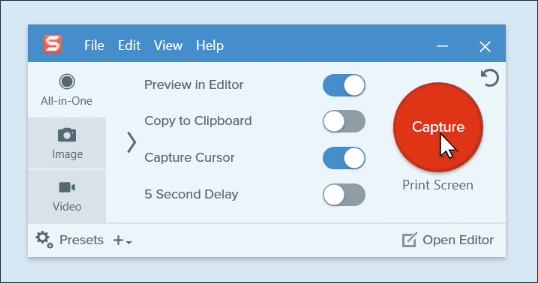
장점 :
- 다양한 워드 프로세싱 소프트웨어, 클라우드 서비스 및 소셜 미디어 플랫폼에 직접 비디오 공유
- 일련의 스크린 샷 위에 그려서 GIF 또는 "방법"비디오를 만듭니다.
- "즐겨 찾기"기능은 하나의 우산 아래 귀중한 도구를 모두 수집합니다.
단점 :
- 비싼 가격
7. Movavi 스크린 레코더
호환성 : Windows 및 Mac
이 사용하기 쉬운 화면 그래버는 비디오에서 웨비나, Skype 비디오 채팅, 영화 및 TV 시리즈에 이르기까지 모든 것을 녹화하는 데 도움이됩니다. 내장 된 비디오 모듈을 사용하여 튜토리얼, 비디오 블로그 콘텐츠, 방법 등과 같은 완전한 클립을 만들 수도 있습니다.
또한 시스템 사운드로 화면을 녹음하거나 마이크를 연결하거나 음성 해설을 추가하는 다양한 오디오 옵션을 제공합니다. Movavi Screen Recorder Studio는 사전에 녹화를 예약하면 자리를 비운 상태에서도 화면을 캡처하는 데 도움이됩니다.
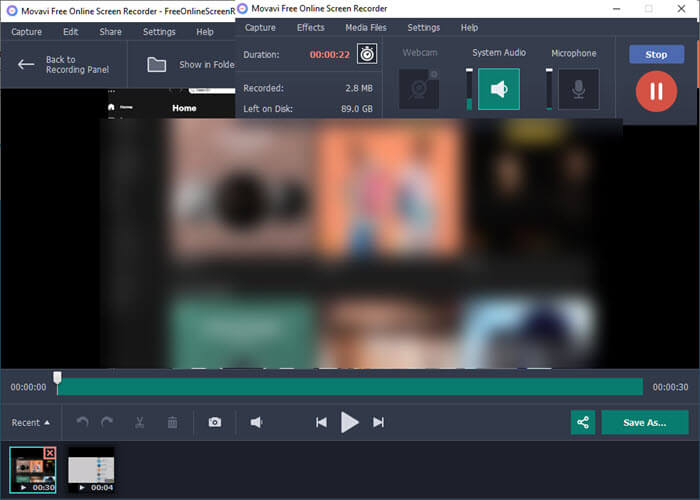
장점 :
- 사용자는 전체 화면을 녹화하거나 사용자 지정 캡처를 선택할 수 있습니다.
- 60fps로 Full HD 비디오를 캡처하여 완벽한 출력 영상을 렌더링 할 수 있습니다.
- 결과는 소셜 미디어 채널을 통해 쉽게 공유 할 수 있습니다.
단점 :
- 비싼 가격
8. Camtasia
호환성 : Windows 및 Mac
Camtasia는 편집 시간을 줄이기 위해 사전 제작 된 템플릿과 함께 제공되는 전문 4k 비디오 편집기 및 레코더입니다. 간단한 드래그 앤 드롭 인터페이스를 통해 오디오 및 비디오 섹션을 추가, 제거, 다듬기 또는 이동할 수 있습니다.
Camtasia는 사용자가 전체 화면, 영역, 특정 치수 또는 응용 프로그램을 기록 할 수 있도록합니다. 컴퓨터 나 클라우드 또는 기타 외부 장치에서 오디오, 비디오 및 이미지 파일을 가져와 녹음에 바로 넣을 수도 있습니다.
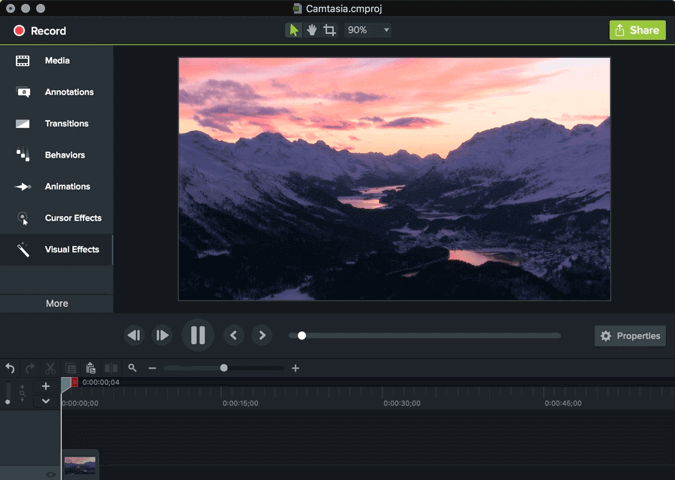
장점 :
- 대화 형 퀴즈는 사용자 참여 수준을 높이는 데 도움이됩니다.
- 내장 라이브러리에서 다양한 음악과 음향 효과를 쉽게 선택할 수 있습니다.
- 전환 및 특수 효과와 같은 뛰어난 애니메이션 효과는 최종 비디오를 더욱 전문적으로 보이도록 도와줍니다
- 화상 통화, 브라우저, 데스크톱 등에서 녹화 가능
단점 :
- 아마추어 사용자에게는 약간 위협적 일 수 있습니다.
9. QuickTime 플레이어
호환성 : Mac
QuickTime 미디어 플레이어에는 다양한 기능이 탑재되어 있으며 그중 하나가 화면 녹화입니다. 따라서이 사용자 친화적 인 소프트웨어를 사용하여 커서를 지정된 위치로 이동하여 전체 컴퓨터 화면 또는 특정 부분을 캡처 할 수 있습니다.
"작업 스케줄러"및 "녹화 추적"과 같은 기능은 프로그램이 모든 화면 캡처를 자동으로 처리하는 동안 더 중요한 경로에 집중할 수 있으므로 시간을 더 절약 할 수 있습니다.
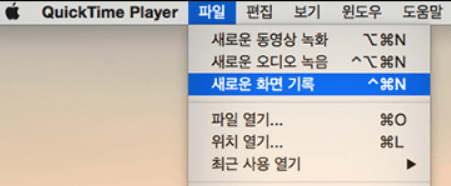
장점 :
- 동영상은 Facebook, YouTube 및 Vimeo와 같은 소셜 네트워킹 사이트를 통해 업로드 할 수 있습니다.
- 단순하고 깨끗한 인터페이스는 모든 경험 수준의 사용자에게 사랑 받고 있습니다.
- 컨텐츠 라이브 스트리밍 지원
- 내장 된 주석 도구는 녹음에 전문적인 감각을 더합니다.
단점 :
- 기본 녹음 및 편집 도구
마무리
이 페이지에서 우리는 9 가지 우수한 4K 화면 녹화 소프트웨어에 대해 이야기했으며 어떤 소프트웨어를 선호하십니까?
어느 것이 더 나은지 결정할 수 없다면 EaseUS RecExperts를 사용해보십시오. 대화 형 프레젠테이션을 만들거나, 컴퓨터 활동을 시연하거나, 팁과 요령의 순서도를 만들려는 경우이 스크린 캐스트 소프트웨어를 사용하면 모든 작업을 4K UHD 해상도로 할 수 있습니다.




